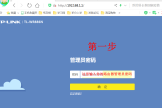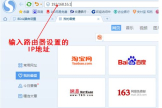lb无线路由器怎么设置(lblink路由器电脑怎么设置)
一、lb无线路由器怎么设置
lb无线路由器怎么设置?下面就由我给大家介绍介绍吧,希望对大家有帮助。
lb无线路由器设置一
1、把入户网线连接到路由的WAN口,
2、用另一根网线一头连接你的电脑,另一头连接你的路由LAN口,(LAN口是路由上标有1、2、3、4的接口!)
3、打开电脑,打开浏览器,在地址栏里输入路由登陆IP
4、在弹出对话框内输入路由登陆账号和密码,友情提示,如果你不知道路由登陆IP、登陆账号和密码,你可以把路由翻过来看一下,在路由的背面有写出!
5、进入路由设置界面后,一般会弹出快速设置界面,你可以在此界面,选择宽带拨号方式,为PPPoE,输入上网账号和密码!
6、设置完成后,保存退出并重启路由!等路由重启完成后,你的路由硬件连接和设置就已经完成了!
lb无线路由器设置二
1、在浏览器地址栏中输入:192.168.16.1,并按下回车(Enter)键——>“用户名”填写:admin——>“密码”填写:admin——>点击“登录”
温馨提示:lblink路由器的默认登录用户名、密码都是:admin;如果用户已经修改了登录用户名和密码,则需要输入修改后的'用户名、密码才能够登录。
2、上网设置:进入到192.168.16.1设置界面后,可以看到有3个选项,分别是:DHCP、静态IP、PPPoE。这其实是3种不同的上网方式,由用户办理的宽带业务类型决定,请按照下面介绍的内容,判断自己宽带的类型,并选择一种上网方式进行设置。
(1)、PPPoE:办理宽带业务后,宽带运营商会提供“宽带账号”、“宽带密码”给用户;且在未使用路由器时,电脑上需要使用“宽带连接”(类似的程序)拨号上网。如果你办理的宽带是这种情况,那么在设置192.168.16.1路由器时,上网方式就应该选择:PPPoE,详细设置如下所示
选择:PPPoE——>“用户名”填写:宽带账号——>“密码”填写:宽带密码——>用户自定义设置“无线网络名称(SSID)”和“无线密钥”——>点击“一键上网”,如下图所示。 www.Tz365.cn
(2)、DHCP:办理宽带业务后,只需要把宽带网线连接到电脑,电脑就可以上网了。如果你的宽带是这种情况,那么在设置192.168.16.1路由器的时候,就应该选择:自动获取(DHCP)
选择“DHCP”——>用户自定义设置“无线网络名称(SSID)”和“无线密钥”——>点击“一键上网”,如下图所示。
注意问题:还有一些网络环境下,也应该选择DHCP。例如,从房东家路由器上分线上网、在公司网络中增加路由器上网,把192.168.16.1路由器连接到已经可以上网的路由器进行上网等。
(3)、静态IP:如果办理宽带业务后,宽带运营商提供了IP地址、子网掩码、网关、DNS地址给用户;在未使用路由器的时候,需要在电脑的本地连接中,填写宽带运营商提供的IP地址、子网掩码、网关、DNS地址,然后电脑才能够上网。如果你办理的宽带是这种情况,那么在设置192.168.16.1路由器时,就应该选择:静态IP,详细设置方法如下所示
点击“静态IP”——>填写宽带运营商提供的IP地址、子网掩码、默认网关、DNS服务器信息——>用户自定义设置“无线网络名称(SSID)”和“无线密钥”——>点击“一键上网”
二、lblink路由器电脑怎么设置
路由器设置一般可以参照说明书,如说明书丢失,可按以下方法来设置:
1、准备工作:电脑开机,把路由器插上电源,将猫上的网线插在路由器wan口上,然后用网线一头插在路由器的任意lan口上,另一头插在电脑主机的网口上。

2、如果路由器已使用过,或者不确定是否配置过,可以按住路由器后侧的QSS/RESET的按钮,也就是重置键,持续5秒钟以上,保持按压的同时观察SYS灯,当SYS灯由缓慢闪烁变为快速闪烁状态时,表示路由器已成功恢复出厂设置,此时松开该按钮,路由器将重启。
新购买的路由器不需重置。

3、一般路由器的默认IP地址为192.168.1.1,重置过的路由器地址也会还原成该地址。
打开电脑,把本地连接的TCP/IP协议为“自动获取IP地址”,或者手动把本地连接IP地址设置为为192.168.1.xxx(xxx范围是2至254),例如可以设为192.168.1.6,子网掩码是255.255.255.0,默认网关为192.168.1.1.
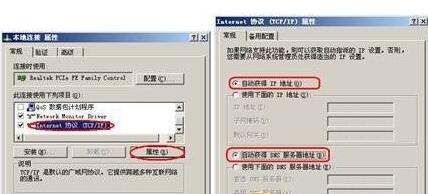
4、在完成上面的步骤后,打开IE浏览器的窗口,在地址栏上输入http://192.168.1.1,然后输入帐号和密码,正常的路由器默认都是admin,admin,也有部分路由器只需输入密码,即可进入配置界面。

5、进入配置界面时,会自动跳出设置向导,如不跳出,可在左侧列表中直接点击打开。

6、点击下一步,进入上网方式选择,一般来说,家庭式的网路在配置时,最好选择第一项:让路由器自动选择上网方式,如果是企业,有运营商提供的固定IP地址,则选择:静态IP。

7、选择好之后,点击下一步,家庭用户或无固定IP的,在这一步里面填上网络运营商提供的上网帐号和密码,
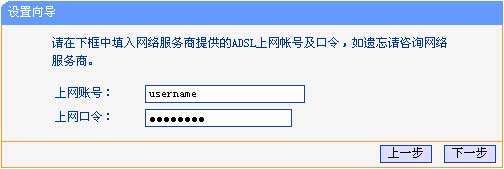
有固定IP地址的,在这里需要进行wan口设置,先选择连接类型为静态IP,IP地址和网关就是运营商提供的,子网掩码为255.255.255.0,DNS服务器也要根据当地运营商提供的地址来设置。
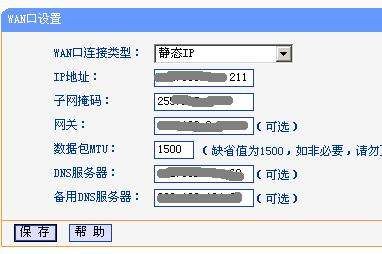
8、以上操作完成后,点击下一步或者保存,后面有设置都可以使用默认设置,直接点击下一步或者保存,直到无线设置这一步骤。
在这里如果需要使用无线功能,则要保证无线状态为开启,然后在ssid项目中,可以把无线信号名称修改成自己喜欢的名称,也可以使用默认名称,最后在安全选项中,先选中WPA-PSK/WPA2-PSK,然后在PSK密码输入框内输入密码,即无线信号的密码,当然也可以选择不设置密码。那样会造成别人蹭网行为,不建议不设置密码。
如不需要使用无线功能,则可将无线状态设置为关闭。
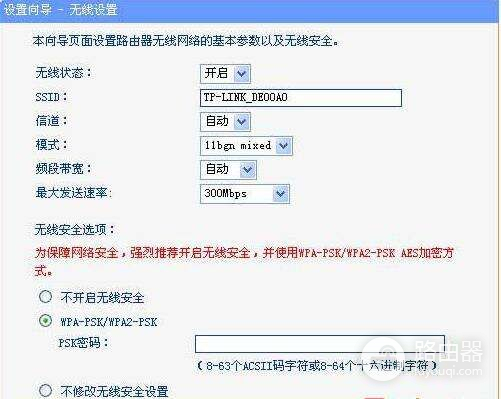
9、设置完成后,单击下一步,将弹出下图所示的设置向导完成界面,单击重启使路由器设置生效。
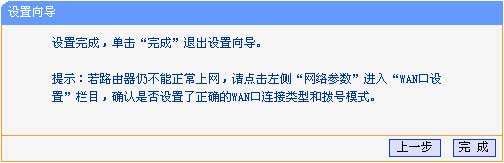
至此,无线路由器的设置就完成了。当然在设置路由器时,为了使自己的网络更安全,还需要把路由器的登录密码修改掉。
登录到路由器的设置页面之后,在左侧列表中找到系统工具—修改登录口令,然后在右侧页面中,先填上原来的用户名和口令,然后在设置新的用户名和口令,最后点击保存即可。
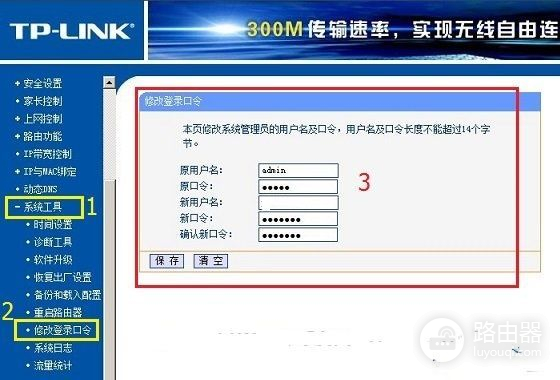
三、lblink无线路由器如何设置监控
LB-LINK摄像头怎么安装1、首先无线监控摄像头设备一套,现在无线监控摄像头都是一个整体,不像以前需要自己安装镜头安装红外灯之类的了;2、把无线网络监控摄像头接到电脑上,打开电脑后,把无线摄像头的驱动安装好,有些是免驱动的,就更好了;3、在电脑上可以看到无线网络监控摄像头的端口和IP地址,可以默认,也可以自己手动设置一下;4、再按照电脑界面里的提示,设置一下路由器,让路由器能自动获取到监控摄像头的数据,为的是远程可以监控;5、手机里安装对应的网络监控摄像头的APP,一般情况买摄像头的时候卖家都会一起给软件的,有时候需要自己在手机里下载一下;6、把无线摄像机设置成支持远程监控,开启监控摄像机的录像功能,然后插电测试录像机的画质,分别设置登录用户名和密码;7、然后用手机登录一下APP,测试一下远程效果就可以了。